
一、准备合适的转换工具
在日常工作和学习中,我们经常需要将PDF文档转换成PPT演示文档。但是,由于PDF和PPT的格式不同,如果使用不当的工具进行转换,就会出现格式混乱、字体变形等问题。因此,在执行PDF转换PPT稿件时,我们必须谨慎选择方法。在这个过程中,如果你想追求完美的效果,你可以选择一个合适的转换工具来帮助你完成它,比如:选择尝试”启源PDF转换器”软件。除PDF转换PPT外,常见的文件如PDF转换图片、Word、Excel等也可以通过启源PDF转换器来完成。
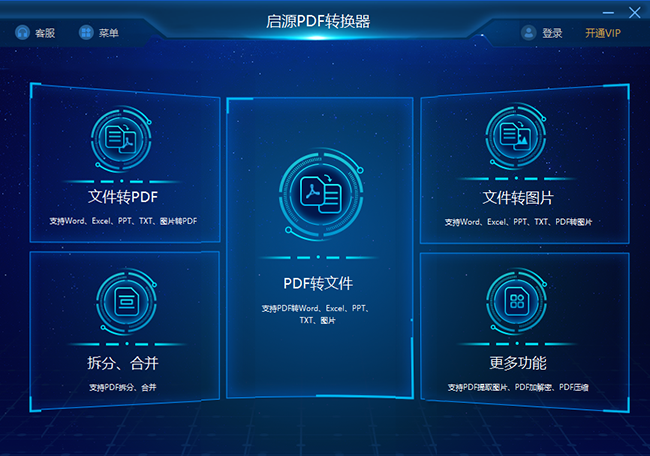
二、在转换之前调整格式
在将PDF文件转换为PPT之前,建议您稍微调整一下需要转换的文件的相关设置,以获得更好的转换效果。首先,请在菜单栏中找到“编辑”和“首选”,并进入“转换设置”选项。然后,您可以根据自己的需要适当调整所有参数,包括页面范围、字体和图像质量。通过保持这些设置的合理应用,转换后的PPT文件可以在视觉上看起来更清晰、更准确!
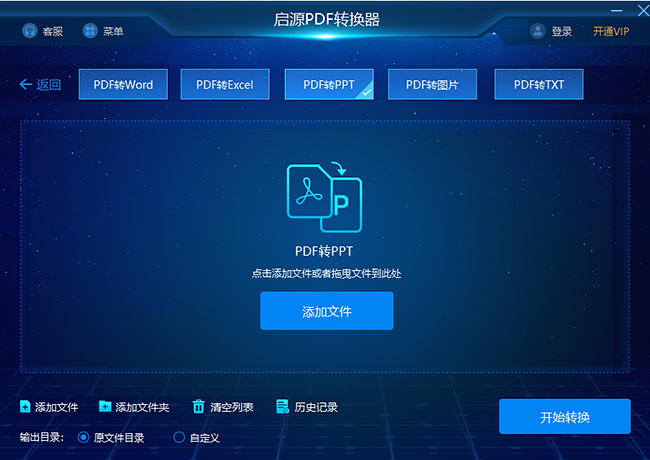
三、开始实施转换操作
下载并安装“启源PDF转换器”软件之后,只需打开软件的主界面,在“PDF转文件”下菜单中“PDF转PPT”功能选项。然后,选择PDF文件并设置参数。在确认没有其他需求的前提下,点击开始转换按钮即可获得PPT格式的手稿。目前,该方法相对稳定可靠,支持批量转换功能。此外,除了PDF格式转换操作外,还可以满足PDF合并、压缩、拆分等功能。
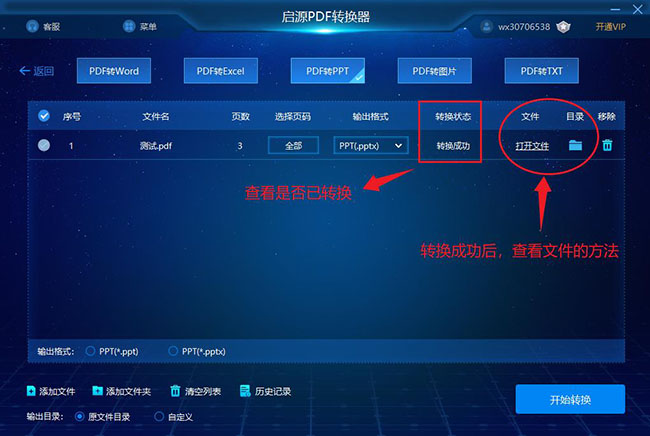
四、选择其它方法进行比较
除了以上三点,如果你想成功做好PDF转换PPT的操作,也可以选择一些其他的方法进行比较。例如,市场上的一些在线网页就可以帮助我们完成PDF格式转换的操作,比如SmallPDF、PDFdo、PDF24 tools等。首先,你可以用电脑上的浏览器打开对应网页,然后在第一个界面找到你需要的具体功能。然后,点击“添加文件”按钮,手动将需要转换的PDF文件添加到此处,然后打开并确认。
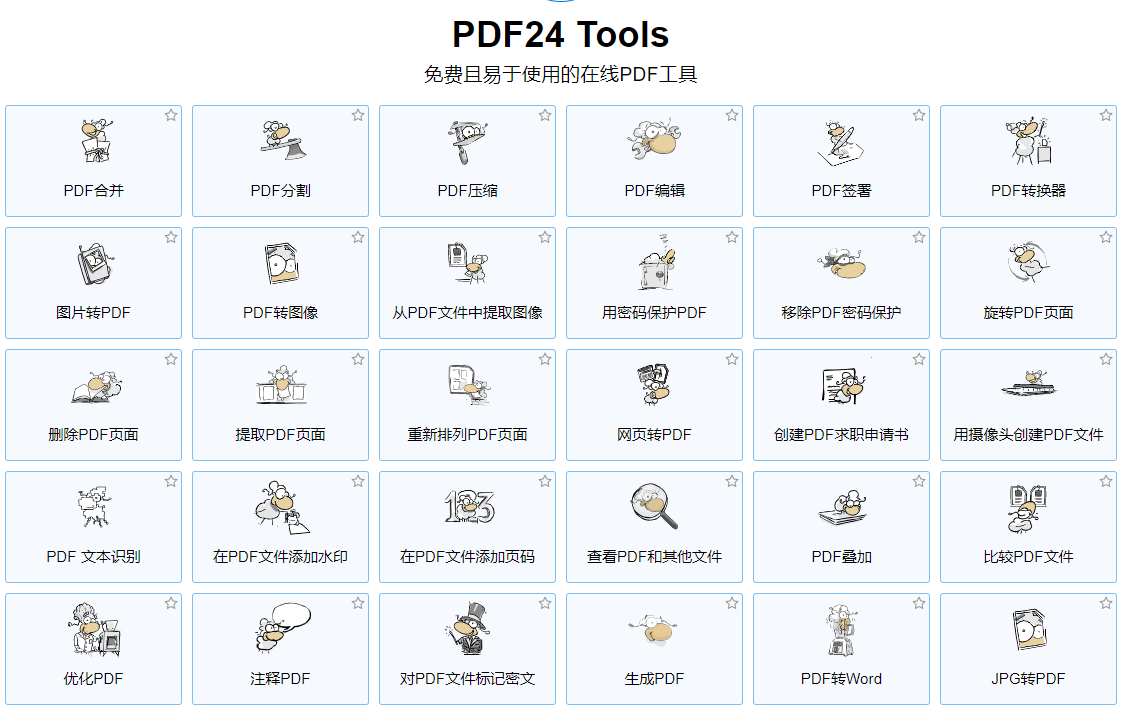
以上就是小编分享的关于PDF转PPT的方法,希望能帮你解决问题。最后,在执行转换操作时,有一些事情需要记住。无论转换如何,保持耐心和细致总是非常重要的。因为在实践中,难免会面临字体不准确、图像缺失等问题。此时可以适度调整转换参数或手动调整布局,力求达到最佳效果。



 立即下载
立即下载 丢失数据恢复教程
丢失数据恢复教程

